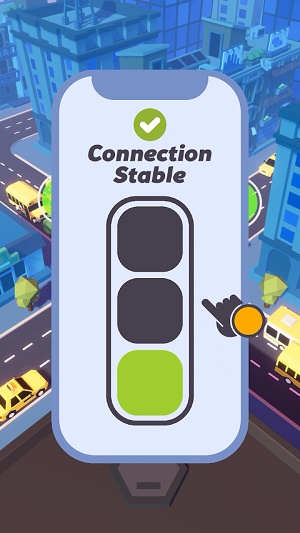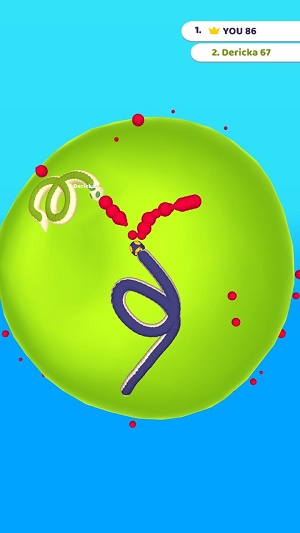在数字时代,惠普(hp)电脑以其卓越的性能、稳定的运行和优雅的设计赢得了全球用户的青睐。然而,即便是如此出色的硬件平台,偶尔也会遇到系统问题或需要深度维护的情况。这时,“老毛桃”这一强大的pe(preinstallation environment,预安装环境)工具便成为了许多技术爱好者的首选。本文将带你探索如何在惠普电脑上进入老毛桃,开启一段系统维护与优化的神秘旅程。
一、老毛桃简介:系统维护的瑞士军刀
老毛桃,作为一款广受欢迎的pe系统,集成了众多实用的系统维护工具和驱动程序。它不仅能够帮助用户快速修复系统引导错误、分区管理、数据备份与恢复,还支持在不破坏原有系统数据的前提下,进行各种系统优化和故障排除。对于惠普电脑用户而言,老毛桃无疑是解决系统问题的得力助手。
二、准备工作:确保万无一失
在尝试进入老毛桃之前,请确保你已做好以下准备工作:

1. 备份重要数据:虽然老毛桃操作相对安全,但任何系统级的操作都存在风险,因此务必提前备份好重要文件。
2. 下载老毛桃镜像:从官方网站或可信赖的下载源获取最新版本的老毛桃pe镜像文件。
3. 制作启动u盘:使用ultraiso、rufus等工具,将老毛桃镜像文件写入u盘,制作成可启动的pe u盘。
三、惠普电脑进入老毛桃步骤详解
1. 插入pe u盘:将制作好的老毛桃pe u盘插入惠普电脑的usb接口。
2. 重启电脑并进入bios:重启电脑后,在开机画面出现时迅速按下f2(或根据惠普电脑型号可能是f10、esc等)进入bios设置界面。
3. 设置u盘为启动项:在bios中,找到“boot”或“startup”选项,将u盘设置为第一启动项。
4. 保存并退出bios:完成设置后,保存更改并退出bios,电脑将自动重启并从u盘启动。
5. 进入老毛桃pe系统:重启后,屏幕上将出现老毛桃pe的启动菜单,选择进入pe系统即可。
四、在老毛桃中进行系统维护与优化
进入老毛桃pe系统后,你将看到一个功能丰富的界面。这里简要介绍几个常用功能:
- diskgenius:一款强大的磁盘管理工具,可用于分区管理、数据恢复等。
- windows密码破解:如果你忘记了windows登录密码,这里提供了便捷的破解工具。
- 系统备份与还原:使用ghost等工具,轻松实现系统备份与还原,确保数据安全。
- 驱动安装:内置多种常用驱动,方便在新装系统后快速安装必要的硬件驱动。
五、安全退出与重启
完成所有维护与优化操作后,记得安全退出老毛桃pe系统,并重启电脑。此时,你的惠普电脑应该已经焕然一新,运行更加流畅。
总之,惠普电脑进入老毛桃不仅是一次系统维护与优化的冒险,更是一次深入了解电脑底层操作、提升个人技能的机会。希望本文能为你提供有价值的指导,让你在数字世界的探索之路上更加游刃有余。